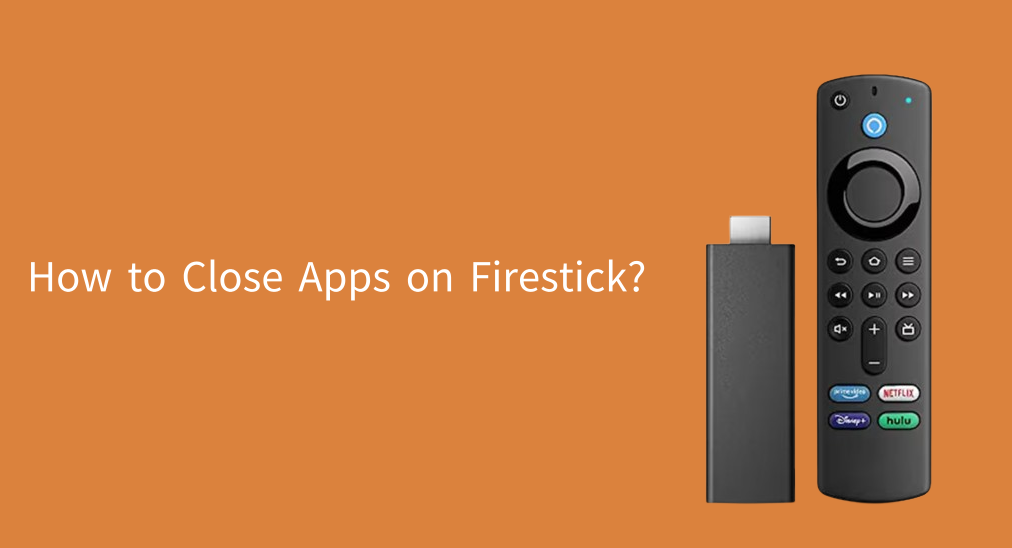
Firestickでアプリを閉じることは有益です。これは、アプリのクラッシュや不具合を解決するだけでなく、メモリを解放し、パフォーマンスを向上させます。 Firestickでアプリを閉じる方法?いくつかの異なる方法が以下にリストされています。
目次
Firestickでアプリを閉じる方法
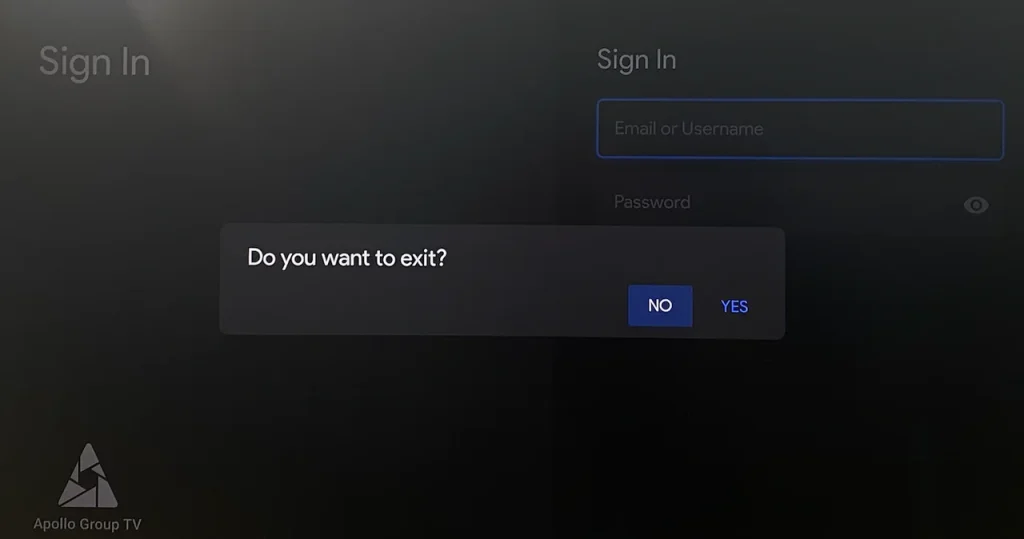
アプリを終了することは、アプリを閉じることと同じではありません。アプリを終了する場合、例えば戻るボタンを押したり、アプリ内の終了オプションを選んだりすると、アプリは最小化され、単に前の画面に戻ります。アプリ自体はバックグラウンドで実行され続け、リソースを消費します。これに対して、アプリを閉じるということは、バックグラウンドでの実行を完全に停止させることを意味します。
Firestickでアプリを強制終了する方法?次の4つの方法があります。
強制停止を有効にする
何が 強制停止 Firestickでの意味は?Firestickでは、強制停止は選択肢の一つです。このオプションを有効にすると、アプリが終了し、一時データをクリアし、システムリソースを解放します。
Firestickで強制停止を有効にする方法? いくつかのステップが必要です。
ヒント: また、これらのステップを使用して Fire TV Stickリモコンアプリ もしあなたのFirestickのリモコンも予期せぬ動作をする場合、リモコンアプリは簡単に使えます。スマホでアプリを起動し、Firestickに接続すれば、アプリのインターフェースのボタンをタップすることでストリーミングデバイスを操作できます。
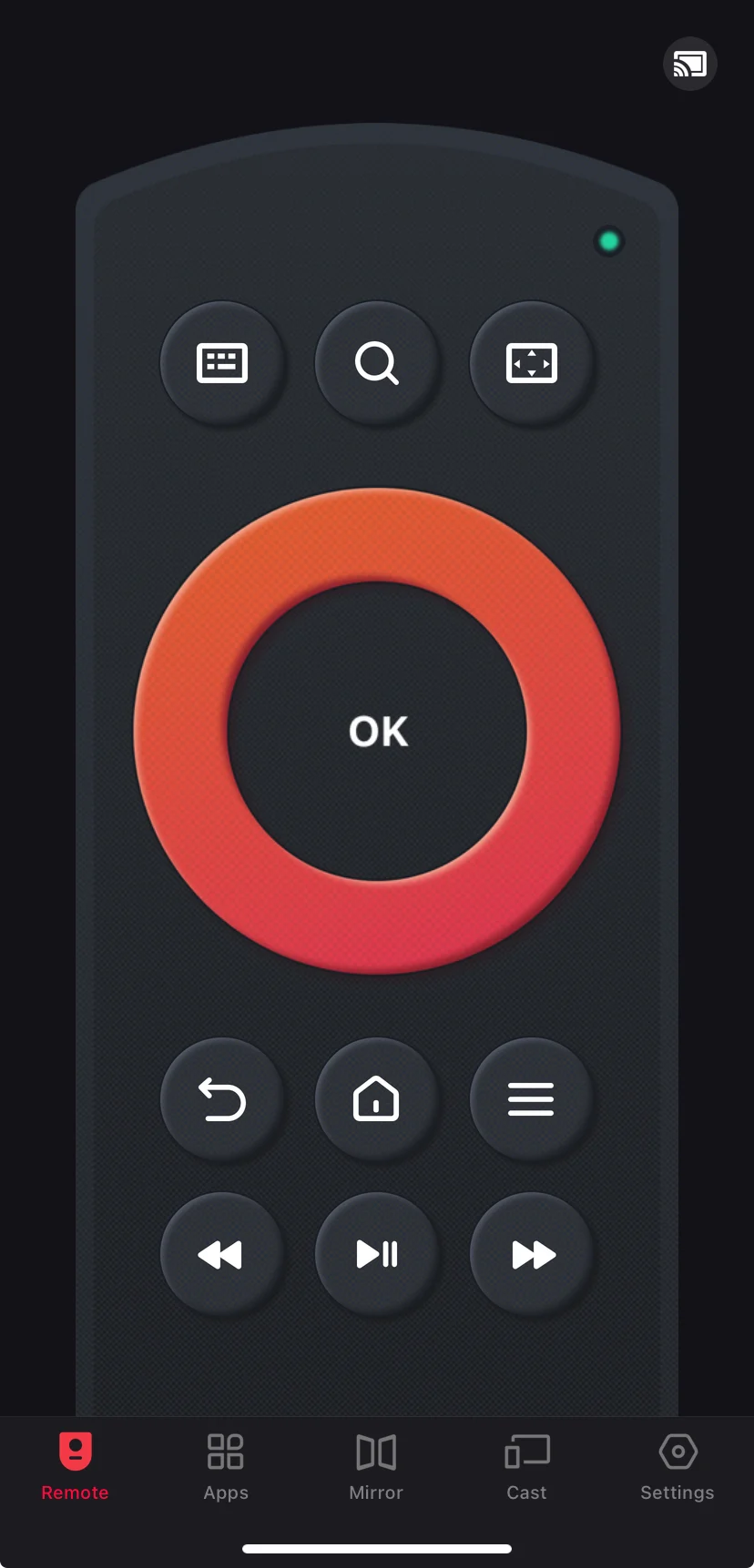
リモコンアプリをダウンロード Fire TV & Fire Stick
ステップ1. 押してください ホーム Firestickのリモコンでホームページにアクセスするボタン。
ステップ2. ナビゲートしてください。 歯車のアイコン ホーム画面の右端にある設定メニューを開きます。
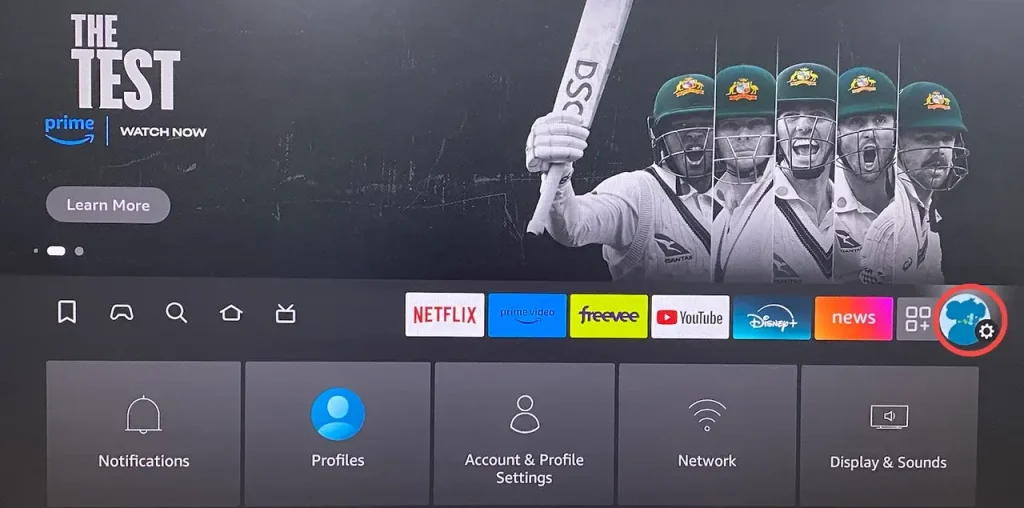
ステップ3. 選択する アプリケーション 設定メニューから。
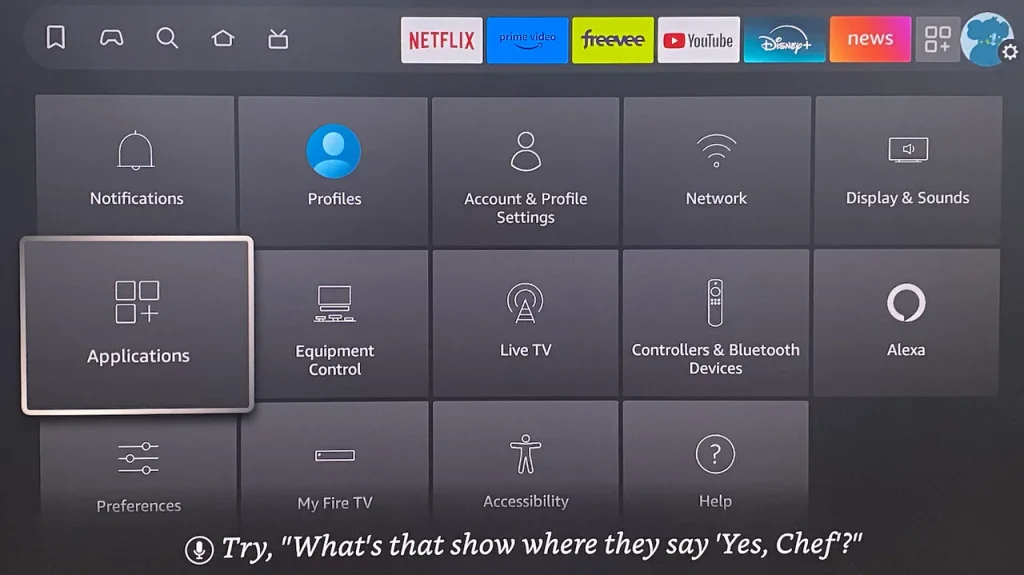
ステップ4. 選択する インストール済みアプリケーションの管理 オプションを選択する。
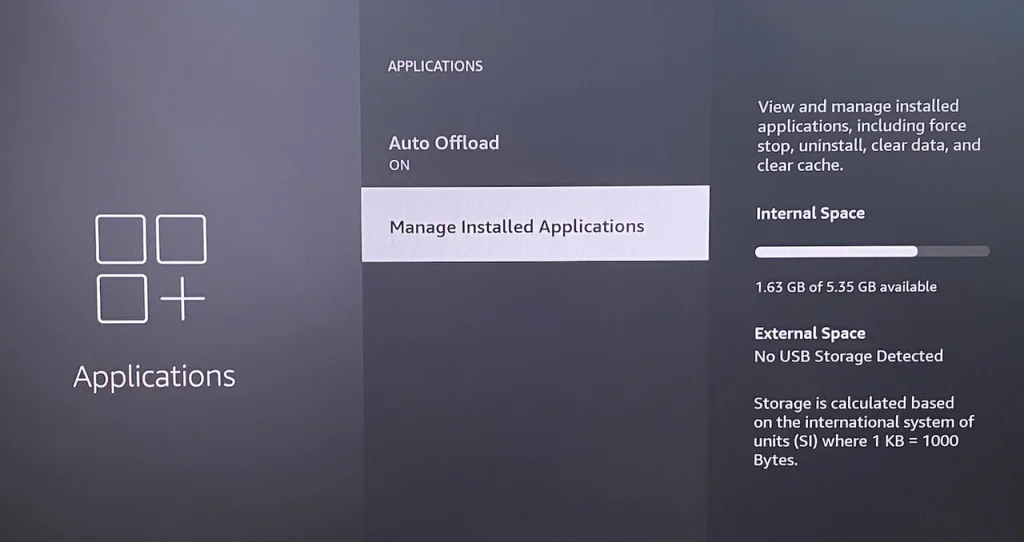
ステップ5. アプリ一覧から終了したいアプリを見つけて、それを選択します。
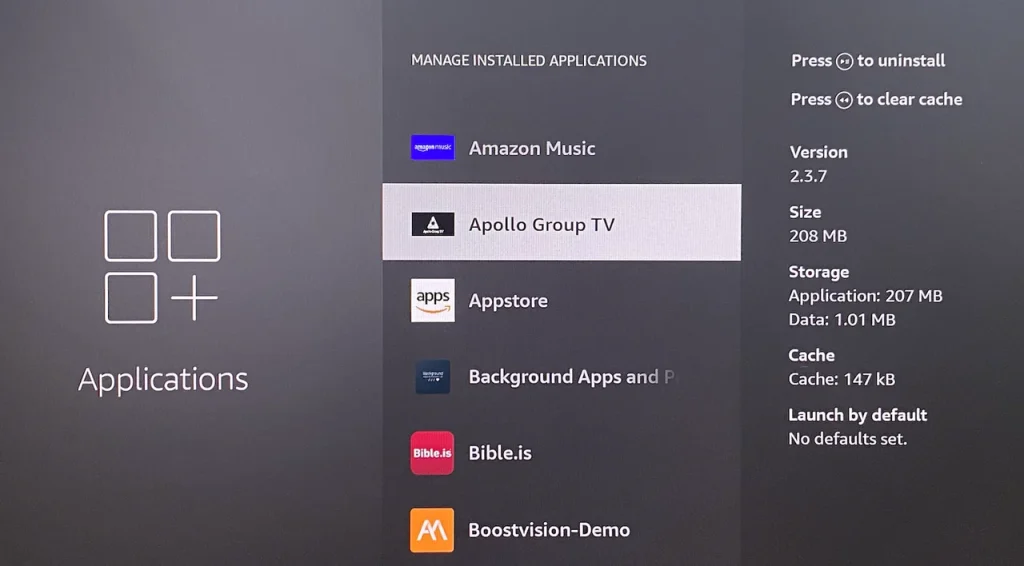
ステップ6. 選択する 強制停止 メニューからオプションを選択します。この操作により、アプリがアクティブでなくなり、システムリソースが解放されます。
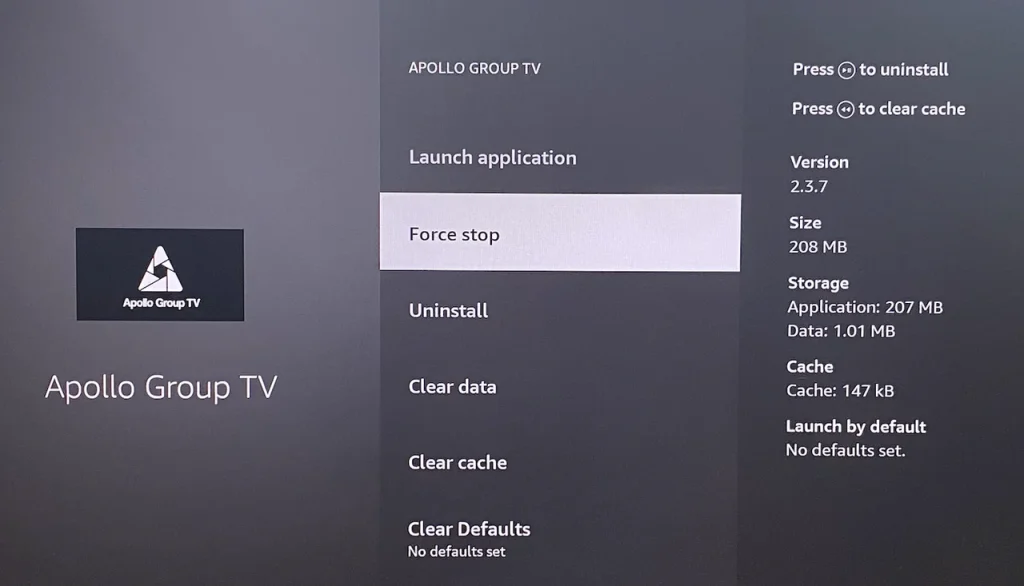
バックグラウンドアプリとプロセスリストアプリを使用する
Background Apps & Process Listは、Firestickで現在バックグラウンドで実行中のすべてのアプリを表示し、それらを簡単かつ迅速に停止できるアプリです。
Fire TVでアプリを閉じる方法は次のとおりです:
ステップ1. 押してください ホーム ボタンをリモコンで選択してください。 Find オプション(虫眼鏡で表示される)。
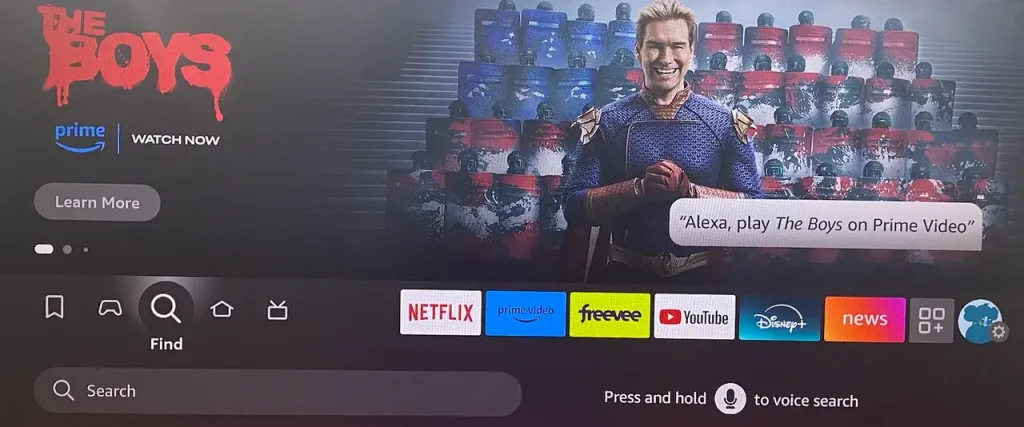
ステップ2. Input バックグラウンドアプリ & プロセスリスト Amazonアプリストアからアプリをダウンロードしてください。

ステップ3. Firestickがアプリの起動準備ができたと表示したら、を押してアプリを開きます。 メニュー ボタンを押してください。
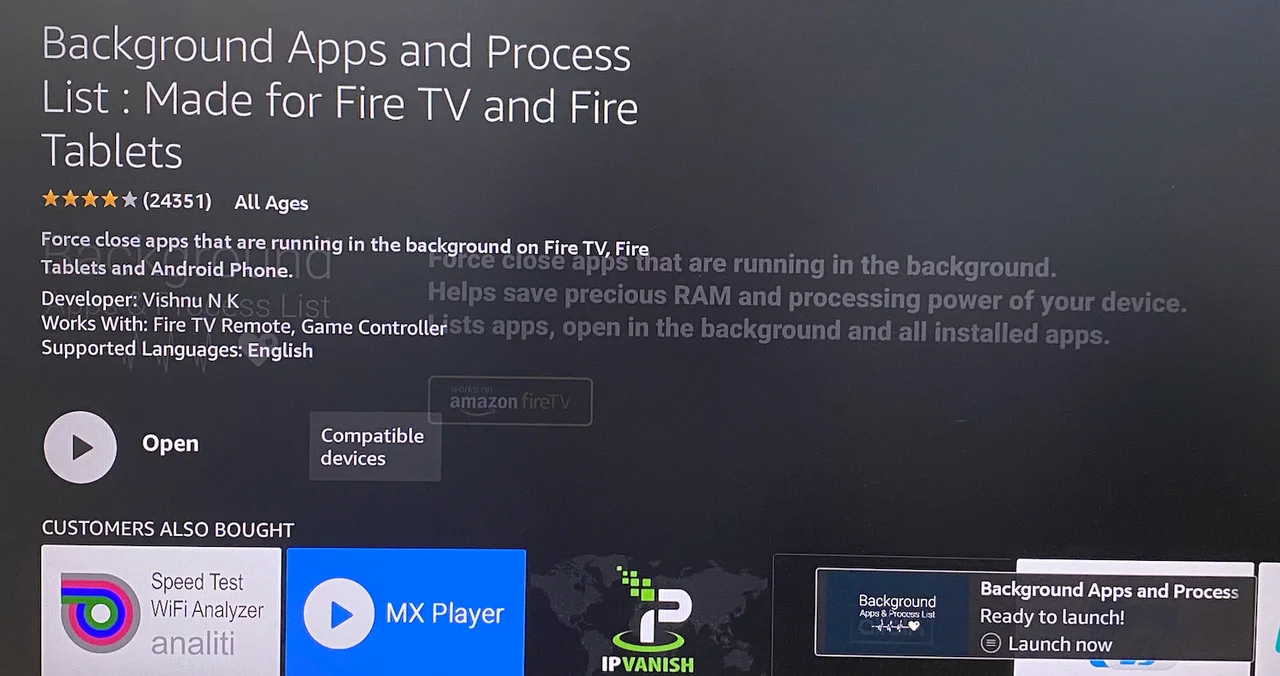
ステップ4. アプリが開いたら、画面上の情報を読んで選択してください。 了解しました。 下部に。
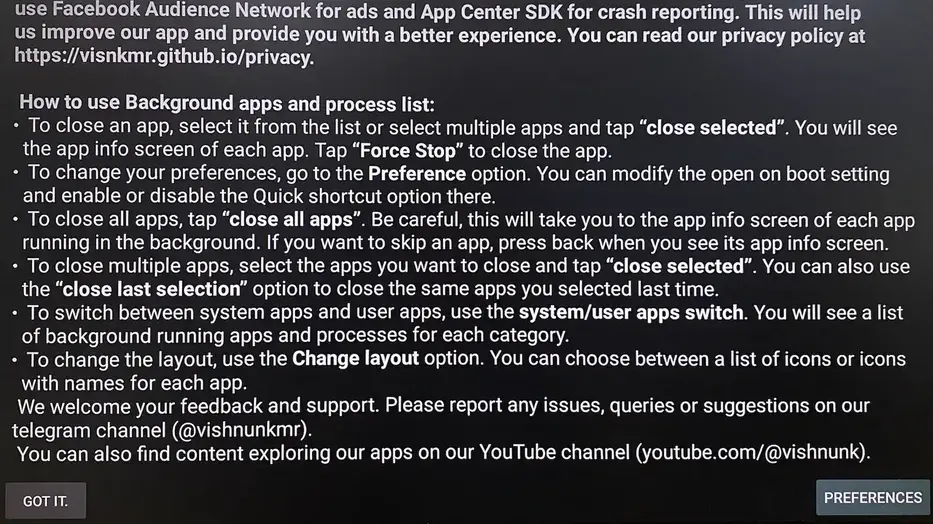
ステップ5. アプリはバックグラウンドで実行されているアプリの数を表示します。選択 CLOSE MULTIPLE または すべてのアプリを閉じる あなたのニーズに基づいて。
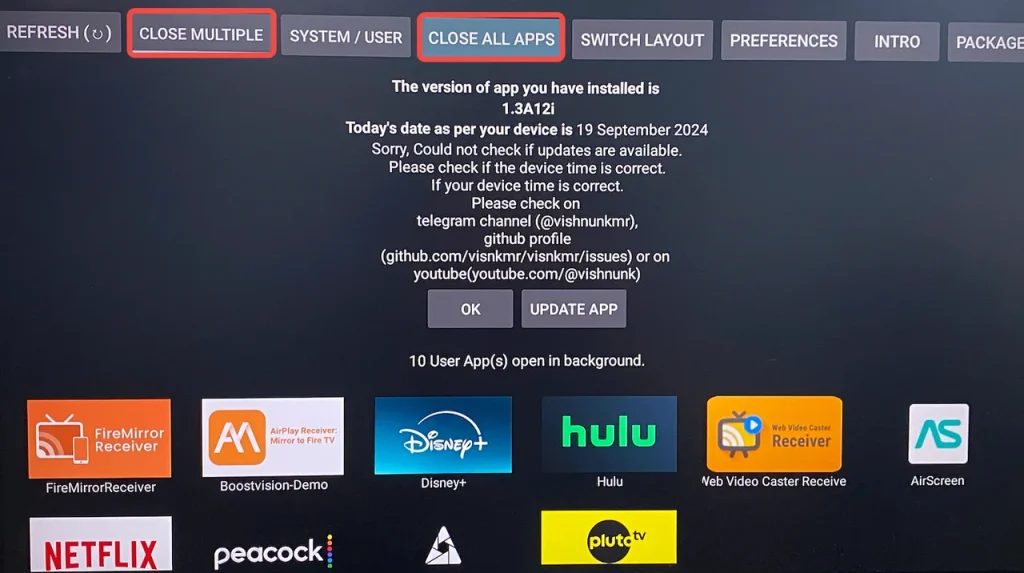
ノート: 複数のアプリを閉じる場合は、リストから閉じたいアプリを選択し、次に選択してください 選択したアプリを閉じる トップに。

ステップ6. アプリは実際にはアプリを閉じません。それは直接バックグラウンドで実行されているアプリの強制停止オプションに移動します。選択した後 強制停止 おし、 戻る リモコンのボタンを押すと、次のアプリの強制停止オプションが表示されます。

電源サイクルを実行する
Firestickですべてのアプリを一度に強制終了する方法は? ストリーミングデバイスの電源を切って入れ直します。 電源を切って入れ直すとFirestickが完全にシャットダウンするため、すべてのアプリが終了します。
Firestickでアプリを電源サイクルを通して閉じる方法? 以下のステップに従ってください:
ステップ1. 電源アダプターをコンセントから外すか、デバイスのUSB電源ケーブルから取り外します。
ステップ2. 残留電力を排出するために約30秒間プラグを抜いたままにしてください。
ステップ3. 電源アダプターまたはケーブルを再接続します。
ステップ4. Firestickの適切なHDMI入力に切り替えてください。
高速タスクキラーを使用する
Fast Task Killerは、Firestick上で不要なバックグラウンドアプリを終了させ、RAMをクリアし、デバイスのパフォーマンスを向上させるサードパーティ製アプリです。驚くことに、このアプリはシグナルクリックで全てのバックグラウンドプロセスを終了させることができます。
アプリはAmazonアプリストアで利用できませんが、インストールできます。 脱獄したFirestick MediaFireを通じてホストおよび配信されるfiresticktricks.com/taskを入力することによって。

Firestickでアプリを強制終了するには? アプリリストからアプリを起動するだけで、不要なバックグラウンドプロセスをすべてクリアし、メモリと帯域幅を解放します。完了すると、アプリはすべてのプロセスが終了され、解放されたメモリが一覧表示されている情報ボックスを提供します。
結論
アプリが予期しない動作を始めたり、フリーズしたり、正しく読み込まれない場合、アプリを閉じて再度開くことでリフレッシュされ、これらの問題が解決することがよくあります。これは、パフォーマンスに問題があるFirestickにも当てはまります。
Firestickでアプリを強制終了する方法は4つあります。たとえば、強制停止オプションを有効にするなどです。お好みの方法を試してください。
Firestickでアプリを閉じる方法のFAQ
Q: Amazon Fireでアプリを強制終了するにはどうすればいいですか?
に移動する 設定 > アプリケーション > インストール済みアプリケーションの管理、アプリを選択し、 を選択します 強制停止 オプションを選択する。
Q: Firestickでバックグラウンドで実行中のアプリを確認する方法は?
Firestickで全てのバックグラウンドアプリを表示するには、Background Apps & Process Listアプリを使用できます。Amazon App Storeからアプリをダウンロードして起動すると、全てのバックグラウンドアプリが画面に表示されます。








